Cachetは、PHPで記述された美しく強力なオープンソースのステータスページシステムであり、ダウンタイムやシステム障害を顧客、チーム、株主に適切に伝えることができます。このアプリケーションは多くの機能を提供しますが、その中で最も重要なものは、強力なJSON API、イベントレポート、メトリック、イベントメッセージの文字起こしサポート、電子メールによるサブスクライバー通知、2要素認証です。このチュートリアルでは、PHP、Nginx、MySQL、Composerを使用してCachetステータスページシステムをFedora29システムにインストールします。
Fedora 29システムでCachetを実行するには、いくつかのものが必要です。
- PHPバージョン7.1以降
- PHPをサポートするHTTPサーバー(例:Nginx、Apache、Caddy)
- 作曲家
- サポートされているデータベース:MySQL、PostgreSQL、またはSQLite
- Git
前提条件
- Fedora29オペレーティングシステム。
- sudo権限を持つroot以外のユーザー。
初期手順
Fedoraのバージョンを確認してください:
cat /etc/fedora-release
# Fedora release 29 (Twenty Nine)タイムゾーンを設定します:
timedatectl list-timezones
sudo timedatectl set-timezone 'Region/City'オペレーティングシステムパッケージ(ソフトウェア)を更新します。これは、オペレーティングシステムのデフォルトのソフトウェアパッケージの最新の更新とセキュリティ修正を確実に行うための重要な最初のステップです。
sudo dnf check-upgrade || sudo dnf upgrade -yFedoraオペレーティングシステムの基本的な管理に必要ないくつかの重要なパッケージをインストールします。
sudo dnf install -y curl wget vim git unzip socat bash-completionPHPと必要なPHP拡張機能をインストールします:
sudo dnf install -y php-cli php-fpm php-common php-xml php-gd php-zip php-mbstring php-mysqlnd php-pgsql php-sqlite3 php-opcache php-apcu php-jsonモジュールにコンパイルされたPHPを表示するには、次のコマンドを実行できます。
php -m
ctype
curl
exif
fileinfo
. . .
. . .PHPのバージョンを確認してください:
php --version
PHP-FPMサービスを開始して有効にします:
sudo systemctl start php-fpm.service
sudo systemctl enable php-fpm.service次のステップであるデータベースのインストールとセットアップに進むことができます。
ステップ2-MariaDBをインストールし、Cachet用のデータベースを作成します
Cachetは、MySQL、MariaDB、PostgreSQL、SQLiteデータベースをサポートしています。このチュートリアルでは、MariaDBをデータベースサーバーとして使用します。
MariaDBデータベースサーバーをインストールします:
sudo dnf install -y mysql-serverMariaDBのバージョンを確認してください:
mysql --version
MariaDBサービスを開始して有効にします:
sudo systemctl start mariadb.service
sudo systemctl enable mariadb.service
mysql_secureインストールを実行します MariaDBのセキュリティを向上させ、MariaDBの rootのパスワードを設定するスクリプト ユーザー:
sudo mysql_secure_installationそれぞれの質問に答えてください:
Would you like to setup VALIDATE PASSWORD plugin? N
New password: your_secure_password
Re-enter new password: your_secure_password
Remove anonymous users? [Y/n] Y
Disallow root login remotely? [Y/n] Y
Remove test database and access to it? [Y/n] Y
Reload privilege tables now? [Y/n] YrootユーザーとしてMariaDBシェルに接続します:
sudo mysql -u root -p
# Enter password
空のMariaDBデータベースとCachetのユーザーを作成し、資格情報を覚えておいてください:
MariaDB> CREATE DATABASE dbname;
MariaDB> GRANT ALL ON dbname.* TO 'username' IDENTIFIED BY 'password';
MariaDB> FLUSH PRIVILEGES;MariaDBを終了します:
MariaDB> exit
dbnameを置き換えます 、 username およびpassword 自分の名前で。
ステップ3-Acme.shクライアントをインストールし、Let's Encrypt証明書を取得します(オプション)
HTTPSを使用してWebサイトを保護する必要はありませんが、サイトのトラフィックを保護することをお勧めします。 Let's EncryptからTLS証明書を取得するには、acme.shクライアントを使用します。 Acme.shは、依存関係がゼロのLet'sEncryptからTLS証明書を取得するための純粋なUNIXシェルソフトウェアです。
acme.shをダウンロードしてインストールします:
sudo su - root
git clone https://github.com/Neilpang/acme.sh.git
cd acme.sh
./acme.sh --install --accountemail [email protected]
source ~/.bashrc
cd ~acme.shのバージョンを確認してください:
acme.sh --version
# v2.8.0
RSAを取得する およびECC/ ECCSA ドメイン/ホスト名の証明書:
# RSA 2048
acme.sh --issue --standalone -d example.com --keylength 2048
# ECDSA
acme.sh --issue --standalone -d example.com --keylength ec-256
テスト用の偽の証明書が必要な場合は、-stagingを追加できます 上記のコマンドにフラグを立てます。
上記のコマンドを実行した後、証明書 およびキー になります:
- RSAの場合 :
/home/username/example.comディレクトリ。 - ECC / ECCSAの場合 :
/home/username/example.com_eccディレクトリ。
発行された証明書を一覧表示するには、次のコマンドを実行できます:
acme.sh --list
証明書を保存するディレクトリを作成します。 / etc /letsencryptを使用します ディレクトリ。
mkdir -p /etc/letsecnrypt/example.comsudo mkdir -p /etc/letsencrypt/example.com_ecc
証明書を/etc /letsencryptにインストール/コピーします ディレクトリ。
# RSA
acme.sh --install-cert -d example.com --cert-file /etc/letsencrypt/example.com/cert.pem --key-file /etc/letsencrypt/example.com/private.key --fullchain-file /etc/letsencrypt/example.com/fullchain.pem --reloadcmd "sudo systemctl reload nginx.service"
# ECC/ECDSA
acme.sh --install-cert -d example.com --ecc --cert-file /etc/letsencrypt/example.com_ecc/cert.pem --key-file /etc/letsencrypt/example.com_ecc/private.key --fullchain-file /etc/letsencrypt/example.com_ecc/fullchain.pem --reloadcmd "sudo systemctl reload nginx.service"すべての証明書は60日ごとに自動的に更新されます。
証明書を取得したら、rootユーザーから終了し、通常のsudoユーザーに戻ります。
exitCachetは多くのWebサーバーで正常に動作します。このチュートリアルでは、Nginxを選択しました。 NginxよりもApacheWebサーバーを使用する場合は、https://docs.cachethq.io/docs/installing-cachet#section-running-cachet-on-apacheにアクセスして詳細を確認してください。
Nginxをインストールします:
sudo dnf install -y nginxNginxのバージョンを確認してください:
sudo nginx -v
Nginxサービスを開始して有効にします:
sudo systemctl start nginx.service
sudo systemctl enable nginx.service次を実行して、Cachet用にNginxを構成します:
sudo vim /etc/nginx/conf.d/cachet.confそして、ファイルに次の構成を入力します。
server {
listen 80;
listen [::]:80;
listen 443 ssl;
listen [::]:443 ssl;
server_name status.example.com;
root /var/www/cachet/public;
index index.php;
ssl_certificate /etc/letsencrypt/status.example.com/fullchain.cer;
ssl_certificate_key /etc/letsencrypt/status.example.com/status.example.com.key;
ssl_certificate /etc/letsencrypt/status.example.com_ecc/fullchain.cer;
ssl_certificate_key /etc/letsencrypt/status.example.com_ecc/status.example.com.key;
location / {
try_files $uri /index.php$is_args$args;
}
location ~ \.php$ {
include fastcgi_params;
fastcgi_pass unix:/var/run/php/php7.2-fpm.sock;
fastcgi_param SCRIPT_FILENAME $document_root$fastcgi_script_name;
fastcgi_index index.php;
fastcgi_keep_conn on;
}
}NGINX構成のテスト:
sudo nginx -tNginxをリロードします:
sudo systemctl reload nginx.servicePHP依存関係マネージャーであるComposerをグローバルにインストールします:
php -r "copy('https://getcomposer.org/installer', 'composer-setup.php');"
php -r "if (hash_file('sha384', 'composer-setup.php') === '48e3236262b34d30969dca3c37281b3b4bbe3221bda826ac6a9a62d6444cdb0dcd0615698a5cbe587c3f0fe57a54d8f5') { echo 'Installer verified'; } else { echo 'Installer corrupt'; unlink('composer-setup.php'); } echo PHP_EOL;"
php composer-setup.php
php -r "unlink('composer-setup.php');"
sudo mv composer.phar /usr/local/bin/composer作曲家のバージョンを確認してください:
composer --version
# Composer version 1.8.4 2019-02-11 10:52:10Cachetが存在するドキュメントルートディレクトリを作成します:
sudo mkdir -p /var/www/cachet
/ var / www / cachetの所有権を変更します { journal_user}へのディレクトリ :
sudo chown -R {your_user}:{your_user} /var/www/cachet
注 : { journal_user}を置き換えます 最初に作成したroot以外のユーザーのユーザー名を使用します。
ドキュメントのルートディレクトリに移動します:
cd /var/www/cachetGitでCachetソースコードをダウンロードします:
git clone -b 2.4 --single-branch https://github.com/cachethq/Cachet.git .
.env.exampleをコピーします .envへ データベースとAPP_URLをファイルして構成します .envの設定 ファイル:
cp .env.example .env
vim .envComposerを使用してCachetの依存関係をインストールします:
composer install --no-dev -o次のコマンドを実行してアプリケーションキーを設定します:
php artisan key:generateCachetをインストールする:
php artisan cachet:install適切な所有権を提供します:
sudo chown -R nginx:nginx /var/www/cachet
sudo vim /etc/php-fpm.d/www.confを実行します ユーザーとグループをnginxに設定します 。最初は、 apache:に設定されます
sudo vim /etc/php-fpm.d/www.conf
# user = nginx
# group = nginxWebブラウザーでサイトを開き、画面の指示に従ってCachetのインストールを完了します。
キャッシュとセッションドライバを選択し、メールオプションを設定します:
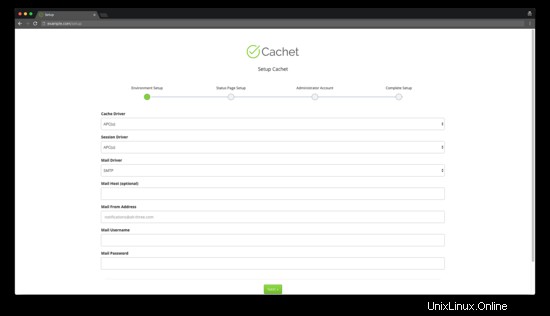
サイト名、サイトドメイン、タイムゾーン、言語などの一般的なサイト設定を構成します。
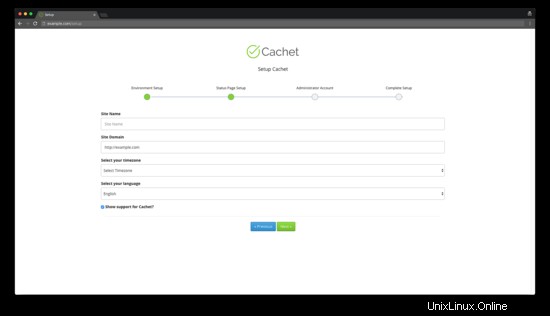
管理ユーザーアカウントを作成します:
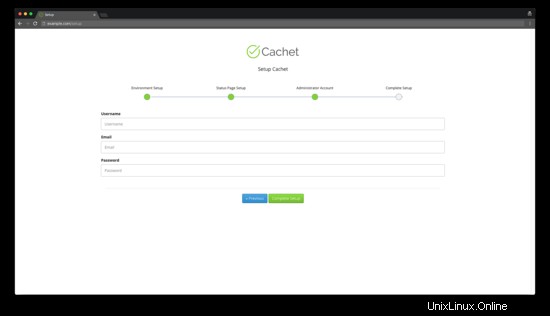
その後、Cachetが正常に構成されたことを示すメッセージが表示されます。 [ダッシュボードに移動]ボタンを押すと、Cachetダッシュボードを開くことができます:
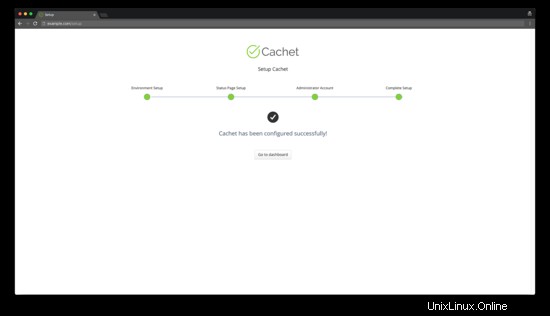
Cachetのインストールとセットアップが完了しました。
Cachetダッシュボードにアクセスするには、 / dashboardを追加します あなたのウェブサイトのURLに。
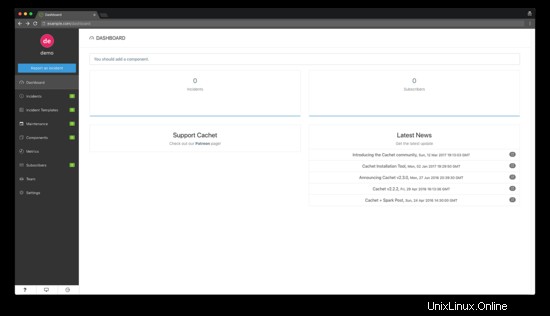
- https://cachethq.io/
- https://github.com/CachetHQ/Cachet